结合快捷键对表格行高和列宽进行快速设置的方法
1、将鼠标指针放置到行线或列线上,指针会变为 或
或 形状。按住“Alt”键拖动鼠标,即可对行高和列宽进行调整,此时在垂直标尺或水平标尺上将显示精确的数值,如图1所示。
形状。按住“Alt”键拖动鼠标,即可对行高和列宽进行调整,此时在垂直标尺或水平标尺上将显示精确的数值,如图1所示。

图1 标尺上显示精确数值
2、将鼠标指针放置到列线上,指针变为 形状时,按住“Ctrl+Shift”键拖动边框到合适的位置,调整左侧列宽的同时,其右侧的列宽会自动设置为相同,即平均分布,如图2所示。
形状时,按住“Ctrl+Shift”键拖动边框到合适的位置,调整左侧列宽的同时,其右侧的列宽会自动设置为相同,即平均分布,如图2所示。
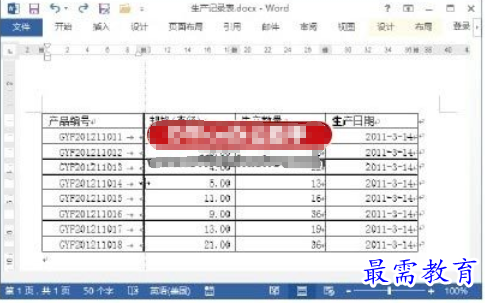
图2 右侧列宽变得相同
3、将鼠标指针放置到列线上,指针变为 形状时,按住“Shift”键拖动框线,改变左侧列的宽度的同时,整个表格的宽度也将改变,如图3所示。
形状时,按住“Shift”键拖动框线,改变左侧列的宽度的同时,整个表格的宽度也将改变,如图3所示。

图3 改变列宽的同时改变表格的宽度
4、将鼠标指针放置到列线上,指针变为 形状时,将左键和右键同时按下移动鼠标将能对列宽进行调整,同时在标尺上将显示精确的数值,如图4所示。
形状时,将左键和右键同时按下移动鼠标将能对列宽进行调整,同时在标尺上将显示精确的数值,如图4所示。

图4 调整列宽并显示精确数值
注意
按住“Shift”拖动表格右下角的控制柄 ,可以使表格保持纵横比进行缩放;如果按住“Shift+Alt”键拖动该控制柄,则可以实现对整个表格的精确缩放。
,可以使表格保持纵横比进行缩放;如果按住“Shift+Alt”键拖动该控制柄,则可以实现对整个表格的精确缩放。
继续查找其他问题的答案?
-
Word 2019如何转换为PowerPoint?(视频讲解)
2021-01-258次播放
-
PowerPoint 2019如何为切换效果添加声音?(视频讲解)
2021-01-232次播放
-
PowerPoint 2019如何设置切换效果的属性?(视频讲解)
2021-01-232次播放
-
PowerPoint 2019如何为幻灯片添加切换效果?(视频讲解)
2021-01-230次播放
-
2021-01-199次播放
-
2021-01-193次播放
-
2021-01-192次播放
-
2021-01-191次播放
-
2021-01-1912次播放
-
2021-01-196次播放
 办公软件操作精英——周黎明
办公软件操作精英——周黎明
 湘公网安备:43011102000856号
湘公网安备:43011102000856号 

点击加载更多评论>>